

Por Nathan E. Malpass, Última atualização: July 12, 2018
“Estou tentando restaurar meu backup do iTunes desde ontem, mas ainda não consigo fazer isso. Você pode me ajudar a resolver o problema de iPhone não restaura? Acabei de comprar um novo iPhone e preciso que meus arquivos sejam transferidos o mais rápido possível.”
A seguir, vou dizer-lhe como consertar o iphone não vai restaurar. Leia junto!
Parte 1. O que acontece quando o iPhone não restauraParte 2. Dicas de solução de problemas para corrigir o problema de restauração do iPhoneParte 3. Corrija erros do sistema com uma ferramenta de recuperação de sistema de terceirosParte 4. Restaure o iPhone fazendo backup com FoneDog iOS Data Backup & Restore.Guia de vídeo: Faça backup e restaure o iPhone Evite que o iPhone não seja restauradoParte 5. Conclusão
Existem várias maneiras de restaurar seu iPhone, sendo as mais comuns via iCloud e iTunes. Algumas coisas não saem conforme o planejado; o mesmo vale para restaurar o seu iPhone.
Os usuários da Apple relatam problemas após atualizar o iOS ou desbloquear o dispositivo. Em outros casos, um erro desconhecido impede que os usuários restaurem seus arquivos.
Para o iTunes, não é incomum ver códigos de erro numéricos que a maioria dos usuários nem consegue compreender. Para o iCloud, o processo de restauração será interrompido repentinamente enquanto estiver em andamento.
Essas situações soam familiares? Se sua resposta for sim e você estiver passando pela mesma coisa, não entre em pânico. Com nossas dicas simples de solução de problemas, você pode voltar a restaurar rapidamente.
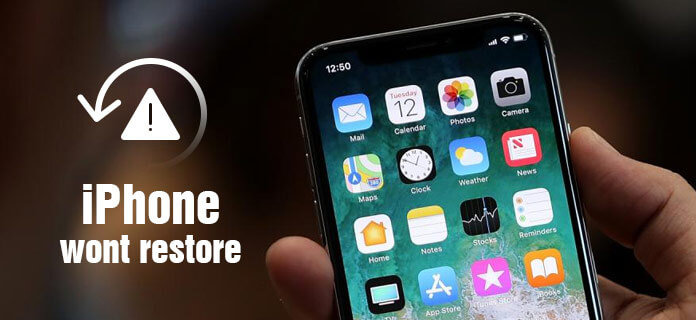
Se seu iPhone não restaurará, executar as etapas abaixo pode ajudar. Depois de fazer cada etapa, tente configurar seu iPhone novamente e veja se o problema foi corrigido.
Feche o iTunes e inicie-o novamente. Além disso, verifique se você tem a versão mais recente do iTunes instalada em seu computador.
Coloque seu iPhone no modo de recuperação. Se você estiver restaurando via iTunes, mantenha o software aberto e seu iPhone conectado ao computador. Em outros casos, você pode reiniciar imediatamente o telefone. Aqui está um guia sobre como fazer isso.
iPhone X / iPhone 8 / iPhone 8 Plus. Pressione a tecla Aumentar volume e solte. Pressione a tecla Diminuir volume e solte. Pressione e segure o botão Lateral.
iPhone 7/iPhone 7 Plus. Pressione e segure os botões Diminuir volume e Lateral simultaneamente.
iPhone 6s e modelos anteriores. Pressione e segure os botões Início e Lateral ao mesmo tempo.
Atente para a caixa de diálogo como mostrado abaixo. Se você vir a referida mensagem, clique em Atualizar. O iTunes reinstalará seu iOS sem limpar os dados do seu iPhone.
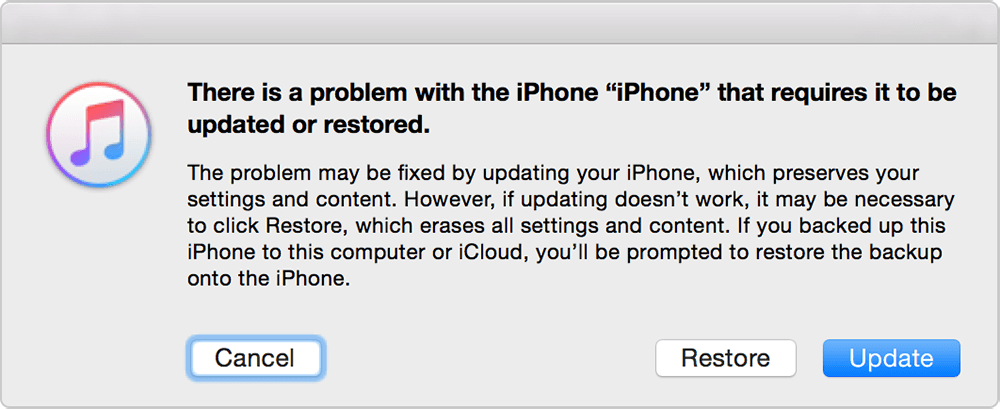
Uma ferramenta de recuperação do sistema pode resolver erros comuns do dispositivo. Um exemplo é o FoneDog iOS System Recovery. O software corrige automaticamente qualquer erro que seu iPhone tenha que esteja causando a falha na restauração.
Baixe o software aqui e siga as instruções abaixo.
Inicie o software e conecte seu iPhone ao computador. Aguarde o software detectar o dispositivo conectado e pressione Iniciar.
O software deve ser capaz de determinar automaticamente o tipo e o modelo do seu iPhone. Caso veja o modelo incorreto na tela, você pode selecionar as entradas corretas na lista suspensa.
Clique em Reparar. Isso solicitará que o software baixe o firmware que corrigiria qualquer erro no seu dispositivo.
Espere o download terminar. Recuperação do sistema FoneDog iOS irá reparar automaticamente os problemas do sistema assim que o firmware for baixado.
Depois, seu iPhone será reiniciado sozinho. Aguarde até que ele ligue novamente antes de desconectá-lo do computador.
Na pior das hipóteses em que nenhuma das correções acima funcionou e seu iPhone ainda não foi restaurado, você pode usar um software de backup de terceiros.
Um software como Backup e restauração de dados do FoneDog iOS pode ajudá-lo. Ao fazer backup de seus arquivos usando o FoneDog, você também pode restaurá-los diretamente para outro iPhone.
Ele suporta iPhone 4/5/6/6s/7/8/8 Plus/X e pode ser instalado em computadores Mac e Windows. Ele também vem com uma avaliação gratuita de 30 dias, então o que há a perder?
Download grátis Download grátis
Instale o software no seu computador e abra-o. Conecte o iPhone que contém seus arquivos ao computador e selecione iOS Data Backup.

Na tela, dois modos de backup aparecerão. Selecione um entre Backup padrão e Backup criptografado de acordo com sua preferência e clique em Iniciar.

Agora você verá a lista completa de arquivos que o FoneDog pode fazer backup para você. É melhor marcar Selecionar tudo para não perder nada. Mas se você não quiser incluir alguns tipos de arquivo, deixe a caixa de seleção vazia.
Clique em Avançar para prosseguir com o backup. Depois que o backup for criado, você verá o tamanho total do arquivo do backup.

Agora que você criou um backup, agora é hora de restaurá-lo para outro iPhone. Com o cabo Apple, conecte seu novo iPhone ao computador. No canto inferior direito da tela, clique em Restaurar dados do iOS.

Você será presenteado com os arquivos de backup disponíveis em seu computador. Selecione o que você precisa restaurar e clique em Exibir agora. Aguarde o software verificar os arquivos de backup.
Uma vez feito, você verá seus arquivos classificados de acordo com o tipo de arquivo. Você pode marcar a caixa ao lado do nome do seu iPhone para restaurar todos os arquivos ou marcar apenas um número selecionado de tipos de arquivo. Para prosseguir com a restauração, pressione Restaurar no dispositivo.

As pessoas também lêem:
Como fazer backup do iPhone para o computador
Como fazer backup de contatos para o iCloud
Há muitas maneiras de se locomover se o seu iPhone não restaurará. Se reiniciar o iPhone não for suficiente para corrigir o problema, você pode ir direto para soluções mais avançadas, como usar uma ferramenta de recuperação do sistema ou fazer backup com um software de backup.
Caso você tenha baixado o FoneDog iOS System Recovery ou iOS Data Backup & Restore no seu computador, não os desinstale ainda. Você pode colocá-los para usar novamente na próxima vez.
Quem sabe? Esta pode não ser a última vez que você encontra um erro no seu iPhone. Você pode ter que fazer backup de seus arquivos no seu novo iPhone também!
Deixe um comentário
Comentário
Backup e restauração de dados do iOS
Faça backup de seus dados no PC e restaure seletivamente os dados do iOS a partir de backups.
Download grátis Download grátisArtigos Quentes
/
INTERESSANTEMAÇANTE
/
SIMPLESDIFÍCIL
Obrigada! Aqui estão suas escolhas:
Excelente
Classificação: 4.8 / 5 (com base em 105 classificações)